
DevFus 4 by the devCad Team


|
DevFus 4, la nuova versione di devFus, per disegnare fusoliere
-
Dopo oltre 4 anni ecco la nuova versione e del ben conosciuto programma
devFus 3 e devFus Cam 3.
-
Durante questi anni abbiamo raccolto suggerimenti e richieste degli utenti, e
finalmente siamo in grado di offrire una nuova versione che soddisfi queste
aspettative. Abbiamo anche incluso in devFus 4 and devFus Cam 4 le nuove
tecnologie gia' introdotte in devWing e devWing Cam, che
migliorano la fruibilita' dell'applicazione tramite una nuova interfaccia
utente piu' flessibile.
Ora e' anche possibile importare progetti da devWing per aggiungere scassi e raccordi per Ali e Direzionali.
|
|
 Nuove funzionalita' aggiunte alla versione 4
Nuove funzionalita' aggiunte alla versione 4


|
Gestione Progetti
Nelle precedenti versioni tutti i Progetti erano memorizzati in una singola cartella fissa. Molti utenti ci hanno chiesto la possibilita' di selezionare diverse cartelle,
per poter organizzare meglio il proprio lavoro. Per aiutarli abbiamo aggiunto la possibilita' di creare, modificare e cancellare sotto cartelle direttamente dal programma devFus,
ed anche di effettuare il copia/incolla di progetti. E' quindi possibile selezionare la cartella di lavoro semplicemente con un doppio click su di essa, e quindi i Progetti nuovi, importati o incollati saranno aggiunti la'.

|

|
Inserimento dati direttamente da grafica 2D
Questa e' una funzionalita' totalmente nuova.
Partiamo dall'inizio.
Nella parte superiore di ogni pagina del Wizard di Progetto sono presenti molti campi di input, dove si devono inserire distanze e misure per definire la geometria del progetto. Per esempio, quando si definisce un longherone, occorre definire perlomeno la posizione. Questo va fatto inserendo i valori appunto in quei campi di input.
Questa nuova tecnologia permette di passare valori direttamente dall'anteprima 2D ai campi di input in modo molto semplice.
I campi di input abilitati a ricevere dati dalla grafica hanno uno sfondo colorato, e quando sono attivi nell'anteprima 2D attuale il testo e' mostrato in rosso.
A seconda del tipo di valore (coordinate, lunghezza-dimensione, angolo), il colore dello sfondo e' differente.
Quando viene posto il fuoco su un campo di questo tipo si vedranno nella grafica 2D dei punti di controllo. E' sufficiente cliccarli, spostarli nella posizione giusta e cliccare di nuovo il pulsante sinistro del mouse per applicare il nuovo valore.
Infatti dopo aver fatto questo il nuovo valore sara' inserito nella casella di input, ed il pulsante Update/Modify sara' premuto automaticamente, per mostrare l'effetto immediato.
Ecco qui sotto un esempio di cosa si vede quando si seleziona un campo di controllo per la lunghezza corda di uno Wing slot:

|

|
Calcolo del peso della fusoliera
Tramite questa nuova funzione e' possibile calcolare il peso della fusoliera.
E' possibile applicare materiali di default o personalizzati a parti o gruppi di parti, per poi vedere il peso di tutta l'ala
o dei soli elementi selezionati.

|

|
Funzioni Cam
Nuove funzioni Cam:
- Anteprima 3D ed esportazione di file STL per ogni parte. In questo modo diventa poi facile realizzarla con una stampante 3D!
- Fogli multipli per un singolo lavoro di taglio. Siccome per esempio le tavolette di balsa sono strette, e' possibile affiancarne diverse e posizionare automaticamente le parti in modo che non attraversino una giunzione.
- Maggiori possibilita' di personalizzazione delle parti da tagliare. Ad es. e' possibile cambiare l'e5tichetta, il numero delle singole parti, la rotazione etc...
- Prima di tagliare le parti e' possibile riorientare i contorni esterni ed interni, per avere una migliore qualita' di taglio a seconda del senso di rotazione delle fresa.
- Gestione migliorata dei ponticelli per piccoli contorni interni/fori.
- L'incisione delle etichette e' ora effettuata prima del taglio.
|

|
Gestione migliorata delle ordinate interpolate e definizione di ordinate perfettamente circolari.
E' stato fatto molto lavoro per migliorare la generazione delle ordinate interpolate.
Ora, anche per forme complesse, quando le ordinate di controllo hanno le stesso numero di punti di controllo, il risultato e' molto piu' accurato.
Quando un'ordinata viene spostata graficamente lungo la fusoliera, e' ora possibile vedere in tempo reale la sua forma finale.
E' anche possibile forzare la forma di un'ordinata ad un cerchio perfetto, cosa utile ad esempio quando la prima ordinata si trova dietro ad un'ogiva.
Questo perche' nel modo standard l'altezza e la larghezza dell'ellisse sono calcolati tramite le viste dall'alto e laterale, ma a volte queste non sono sufficientemente accurate.
E' ora anche possibile fissare il diametro dell'ordinata circolare ad un determinato valore, ignorando le viste dall'alto e laterale.
|

|
Miglioramenti applicati alle scatole (Boxes)
Per la faccia anteriore e' ora possibile specificare un angolo verso il basso e verso destra.
Questo e' molto utile quando quella faccia e' usata per montare il motore, in quanto in questo modo e' possibile applicare gli angoli desiderati direttamente e senza l'uso di rondelle
di spessoramento.
|

|
Miglioramenti applicati alle Fiancate laterali.
E' ora possibile applicare una seconda fiancata interna, con lunghezza, spessore, scassi ordinate ed alleggerimenti diversi.
Questa puo' essere usata ad esempio per rinforzare la parte anteriore, applicando internamente un sottile foglio di compensato attaccato alla balsa esterna.
Anche l'anteprima 3D e' stata molto migliorata. Ora opzionalmente e' possibile vedere nel 3D gli scassi alari, gli scassi ordinate e gli alleggerimenti.
Questa funzionalita' e' opzionale perche' puo' in certi casi rallentare significativamente l'elaborazione del progetto.
|

|
Miglioramenti applicati agli Scassi alari (Wing slots)
E' ora possibile importare un progetto devWing come scasso alare.
Questo porta a molti vantaggi:
- devFus applichera' la forma 3D reale dell'ala, inclusi rastremazioni, diedro ed interpolazione fra diversi profili.
- devFus applichera' opzionalmente alla struttura della fusoliera anche scassi per gli elementi dell'ala quali bordo anteriore, bordo posteriore e longheroni, a seconda delle
preferenze dell'utente.
- L'anteprima 3D mostrera' anche l'intera ala, fornendo cosi' una visione d'insieme completa dell'intero aereo.

|

|
Nuova funzionalita': raccordi alari (Wing fairings)
Un raccordo alare e' la connessione fra la fusoliera ed una ala posta esternamente a questa. E' spesso chiamato anche Karman.
Questo interagira' con fiancate laterali, ordinate, ordinate angolate, longheroni di tipo Shaped, ponti e scatole.
L'ala deve essere piazzata esternamente alla fusoliera. Per ali che intersecano la fusoliera usare invece uno Wing slot.
Un raccordo e' costituito da 3 centine opzionali ed una copertura. Inoltre speciali protrusioni saranno applicate alle ordinate, per assecondare la forma del raccordo.
- Copertura: la copertura ricopre la parte superiore ed inferiore delle centine elencate qui sotto. Durante la fase di esportazione delle parti, anche le coperture superiore ed inferiore
saranno generate.
- Centina esterna: questa centina e' quella a cui si appoggera' la prima centina dell'ala. Opzioni possibili sono lo spessore ed il modo in cui saranno applicati gli scassi a questo elemento.
- Centina interna: questa centina e' solitamente piazzata internamente alla fusoliera. Opzioni possibili sono lo spessore, il modo in cui saranno applicati gli scassi a questo elemento e la distanza dalla mezzeria della fusoliera.
- Centina centrale: questa centina e' posizionata sulla mezzeria della fusoliera. Puo' essere singola o doppia. Opzioni possibili sono lo spessore ed il modo in cui saranno applicati gli scassi a questo elemento.
E' possibile importare un progetto devWing come un raccordo alare.
Questo porta a molti vantaggi:
- devFus applichera' la forma 3D reale dell'ala, inclusi rastremazioni, diedro ed interpolazione fra diversi profili.
- devFus applichera' opzionalmente alla struttura della fusoliera anche scassi per gli elementi dell'ala quali bordo anteriore, bordo posteriore e longheroni, a seconda delle
preferenze dell'utente.
- L'anteprima 3D mostrera' anche l'intera ala, fornendo cosi' una visione d'insieme completa dell'intero aereo.
Ecco un'immagine del raccordo e relativa ala importata da devWing:

Qui il solo raccordo:

E qui il raccordo senza mostrare le coperture, per evidenziare meglio la struttura interna:

|

|
Nuova funzionalita': scassi per direzionale (Rudder slots).
Uno scasso per direzionale e' l'analogo di uno scasso alare applicato verticalmente.
Per la descrizione rimandiamo agli scassi alari, in quanto le opzioni sono simili.
|

|
Nuova funzionalita': raccordi per direzionale (Rudder fairings).
Un raccordo per direzionale e' l'analogo di un raccordo alare applicato verticalmente.
Per la descrizione rimandiamo ai raccordi alari, in quanto le opzioni sono simili.
|

|
Nuova funzionalita': scassi per cappottina (Canopy slots).
Uno scasso per cappottina e' lo scasso applicato ad una fusoliera per dare spazio ad una cappottina.
Questo interagira' con fiancate, ordinate, ordinate angolate, longheroni di tipo Shaped, ponti e scatole.
E' anche possibile applicare tre coperture allo scasso (anteriore, posteriore e centrale). Per ogni parte e' possibile definire lo spessore, un ingrandimento (offset) ed alleggerimenti.
E' poi possibile vedere il risultato sia nell'anteprima 2D che 3D.
A causa della natura della copertura superiore (spesso a doppia curvatura), il metodo piu' semplice per applicare lo scasso a questo elemento e' installarlo completamente, poi tagliare via
la parte relativa allo scasso. Come aiuto e' possibile costruire un semplice scaletto, che guidera' la lama nella fase del taglio.
E' anche possibile esportare la cappottina su file STL, scegliendo se si vuole una cappottina piena, o sottile come la copertura originale.
Ecco l'immagine di uno scasso per cappottina:

Qui e' mostrata anche la forma della cappottina, esportabile poi come file STL:

E qui la struttura di taglio:

|

|
Altri piccoli miglioramenti
Ecco una breve lista:
- Tramite il menu principale e' ora possibile specificare di mantenere le dimensioni di default dei dialoghi limitate all'ingombro
della finestra principale. Questo perche' alcuni utenti dotati di schermi grandi desiderano lavorare con devWing appaiato fianco a fianco ad un'altra applicazione.
- Caricamento e salvataggio del progetto molto piu' veloci
- Scorrimento delle anteprime 2D tramite trascinamento con tasto sinistro del mouse premuto. Prima era possibile solo usare le barre di scorrimento.
- Anche le ordinate angolate (quando spezzate in piu' parti) possono essere esportate tenendo le parti unite. Prima era possibile solo per le ordinate standard.
- Possibilita' di fare copia e incolla degli alleggerimenti fra le varie parti.
- La dimensione in pixel delle immagini di background e' ora limitata automaticamente, se l'originale e' inutilmente grande.
Prima immagini troppo grandi potevano causare rallentamenti nell'elaborazione
- Agli elementi verticali dello scaletto di montaggio e' stata aggiunta una nuova tipologia, per sostenere esternamente la fusoliera.
- E' ora possibile effettuare copie specchiate di ponti e ponti verticali.
- E' stato inoltre applicato un gran numero di miglioramenti interni e la sistemazione di piccoli bug ed imprecisioni.
|
|
 Nuove funzionalita' aggiunte alla versione 3
Nuove funzionalita' aggiunte alla versione 3


|
Applicazione scassi a fiancate in corrispondenza delle ordinate
Usando questo pannello e' possibile
applicare scassi alle fiancate, in corrispondenza delle ordinate.
Contemporaneamente saranno applicate linguette esterne alle ordinate, in modo
da formare un incastro preciso che facilitera' l'assemblaggio preciso della
fusoliera.
Nell'anteprima grafica della figura sotto potete vedere gli scassi
applicati alla fiancata.

E nell'anteprima grafica della figura sotto potete vedere le relative
linguette applicate ad una ordinata:

|

|
Modo Expert
Abilitandola e' possibile navigare
velocemente fra le pagine del Wizard. E' sufficiente premere il pulsante della
barra strumenti per andare alla pagina desiderata. E' anche possibile salvare
le impostazioni attuali usando l'ultimo bottone 'Save'.
In questo modo l'utente non e' piu' costretto ad usare i
soliti pulsanti Indietro e Avanti, che seguono la normale logica di
inserimento dati.
|

|
Pagine del Wizard di Progetto a dimensione massima
Ora le pagine del Wizard di Progetto sono
automaticamente portate alla massima dimensione possibile, a seconda del
tipo di schermo. E' anche possibile ridimensionare a piacere le pagine,
trascinandone i bordi. Avete ora la possibilita' di vedere le anteprime 2D
molto piu' grandi e non e' richiesto l'uso continuo della funzione di Zoom.
|

|
Nuova anteprima 3D migliorata
Ora l'anteprima 3D e' ottenuta tramite
una nuova finestra locale e non con una diversa applicazione. Questo velocizza
di molto tutto il processo di visualizzazione.
Inoltre:
- si ha ora il pieno controllo per accendere/spegnere ogni singolo elemento, o
gruppi di elementi
- e' possibile vedere anche le immagini raster di sfondo sia per le due viste
della fusoliera, che per le singole ordinate
- e' possibile impostare la proiezione Ortogonale e fare quindi misure sugli
elementi
- e' possibile selezionare il piano di visualizzazione, ed all'occorrenza
bloccarlo
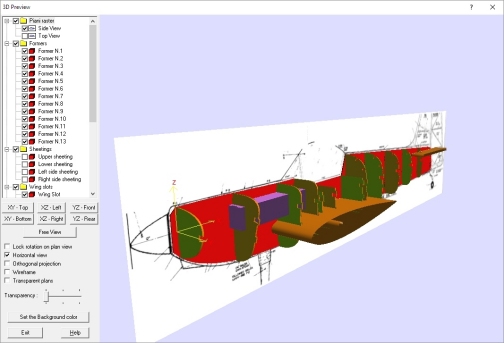
|

|
Versione Cam version: miglioramento del Wizard di Taglio
Il wizard di Taglio e' stato ora
migliorato:
- si ha ora il pieno controllo per selezionare ogni singolo
elemento, o gruppi di elementi, non piu' solo la possibilita' di selezionare ad
esempio un intervallo di ordinate
- selezione automatica degli elementi in base al loro spessore, per una messa
in tavola piu' veloce
- possibilita' di spezzare elementi troppo grandi in 2 o piu' parti
- anteprima 2D di ogni singola parte
- anteprima 3D dell'intera fusoliera
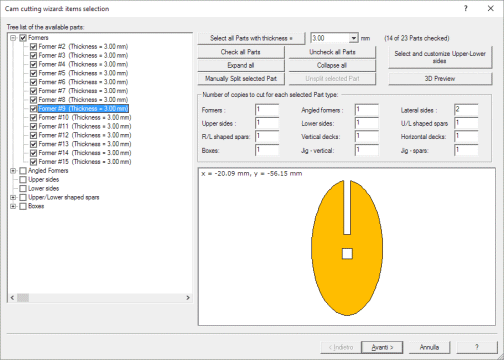
|

|
E molti altri miglioramenti...
Sono stati introdotti molti altri piccoli miglioramenti. Ad
esempio la possibilita' di aggiustare con precisione la larghezza delle
immagini di sfondo delle ordinate, quando la scala del disegno originale non e'
sufficientemente precisa.
|
|
|

Nuove funzionalita' aggiunte alla versione 2


|
Miglioramenti nelle funzioni per disegnare le ordinate

E' ora possibile tracciare forme complesse usando un file raster o DXF come immagine di sfondo
|

|
Ordinate inclinate

E' ora possibile aggiungere ordinate inclinate, che possono anche intersecare le normali ordinate perpendicolari
|

|
Scassi alari

E' ora possibile aggiungere scassi alari rettangolari, circolari o definiti da file .DAT (profili alari)
|

|
Personalizzazione delle fiancate laterali

E' possibile personalizzare le eventuali fiancate laterali, aggiungendo alleggerimenti,
scassi e spezzandole in piu' parti.
|

|
Scatole

E' ora possibile aggiungere scatole dentro la fusoliera, per contenere
l'impianto radio, il serbatoio o altro.
|

|
Longheroni sagomati

Sono ora disponibili nuovi tipi di longheroni, detti sagomati.
Possono essere verticali o orizzontali, seguono l'andamento della fusoliera, ed hanno
scassi per ordinate, ali, scatole ed altri componenti
|

|
Ponti orizzontali e verticali

E' possibile aggiungere ponti orizzontali e verticali,
internamente alla fusoliera, con scassi per ordinate, ali, scatole ed altri componenti.
|

|
Personalizzazione alleggerimenti ordinate

E' possibile ora anche personalizzare la forma e il tipo degli alleggerimenti
delle ordinate normali ed inclinate. Lo stesso puo' essere fatto per
altre parti come longheroni sagomati, fiancate, ponti e le facce delle scatole.
|

|
Anteprima 3D migliorata

E' possibile controllare lo stato del progetto in ogni sua fase, ed in modo piu' veloce di prima
|
|
|
| |